A hangrögzítő program kiválasztása egyszerű, különösen akkor, ha tudja, mire van szüksége, vagy milyen funkciókra van szüksége, akár kezdő, akár nagy tapasztalattal rendelkező profi. Egy olyan erős hangrögzítő, mint az Audacity, számos előnnyel jár. A hangrögzítés mellett lehetővé teszi kedvenc dalainak meghallgatását is. Engedje meg magának, hogy megvizsgálja az Ön számára legmegfelelőbb hangrögzítő szoftvert ahelyett, hogy több cikket olvasna az interneten vagy kipróbálna számos hangrögzítőt. Ebben a cikkben tekintsük meg az Audacityt, mint egy kiváló hangrögzítőt, egyszerű utasításokkal.
1. rész: Számítógépes hang rögzítése az Audacityn
Az Audacitynek mindig szerepelnie kell a listán a gyors és egyszerű hangmegkerüléshez. Ha professzionális eszközre van szüksége hangfelvételének kezeléséhez, az Audacity segíthet. Ez a professzionális hangrögzítő már több millió podcasternek segített hangfelvételi útjuk során. Ezenkívül ez az audioeszköz Mac, Windows és Linux felhasználók számára is elérhető. A hang spektrogram nézetét biztosítja a gyors megjelenítéshez és a frekvenciák kiválasztásához. Zajprofillal is rendelkezik, amely lehetővé teszi a háttérzaj eltávolítását a hangból. Ez különösen akkor hasznos, ha zümmögés van.
Ezzel szemben a mély- és magashangkiemelés mély vagy férfias hangzást tesz lehetővé. Ha szeretné, használhatja ezt az ingyenes hangjavítót a zene basszusának fokozására. Tekintse meg az alábbi videót, hogy megtudja, hogyan használhatja ezt az audioszoftvert a lehető legegyszerűbben.
1. lépésTöltse le az Audio eszközt
Először indítsa el az audioeszközt, és a letöltés gombra kattintva telepítse/töltse le.
2. lépésKattintson a Felvétel gombra
Miután letöltötte az eszközt, kattintson a rögzítés gombra, és az automatikusan elindítja a rögzítést.

3. lépésKattintson a Stop gombra
Most rákattinthat a Álljon meg gombot, ha végzett a hangfelvétellel.

4. lépésExportálás és a Formátum kiválasztása
Végül most már elmentheti a végső kimenetet a gombra kattintva Export gombot, majd válassza ki a kívánt formátumot, beleértve az MP3, MAV, OGG stb.

2. rész. Az Audacity legjobb alternatívája számítógépes hang rögzítésére
1. AVAide Screen Recorder
AVAide Screen Recorder az egyik leginkább ajánlott eszköz, ha fejlett hangrögzítőre van szüksége. A felhasználók gyakran panaszkodnak a háttérzajokra, így az új kiegészítő zajszűrő segítségével anélkül készíthet felvételt, hogy kisebb háttérzajok zavarják. Ezenkívül kiválaszthat egy kimeneti formátumot annak biztosítására, hogy kompatibilis legyen azzal az eszközzel, amelyre az adatokat továbbítja. Ez a szoftver fantasztikus felhasználói felülettel rendelkezik, amely lehetővé teszi a felhasználók számára, hogy bonyolult műveletek nélkül kommunikáljanak a szoftverrel. Eddig ezt ajánljuk, mint a legjobb hangrögzítő alkalmazást Windows vagy Mac rendszeren. Ebben az esetben nézzük át a AVAide Screen Recorderlegfontosabb jellemzői.
- Rögzítse a rendszer hangját és a mikrofont egyszerre, korlátozások nélkül.
- Kiváló minőségű hangot tud exportálni.
- Egyéb speciális funkciók is elérhetők egy átfogó eszközhöz.
- Kompatibilis Windows és Mac rendszerekkel.
1. lépésIndítsa el az AVAide Screen Recorder programot
Mindenekelőtt töltse le a AVAide Screen Recorder a letöltés gombra kattintva. Egy örökkévalóságig sem telik el. Egy perc múlva azonnal letöltheti.
2. lépésVálassza a Hangrögzítő lehetőséget
Válassza ki Hangrögzítő, és a mini lebegő sáv megjelenik a képernyőn. Ezen a területen most aktiválhatja a rendszerhangot és a mikrofont.
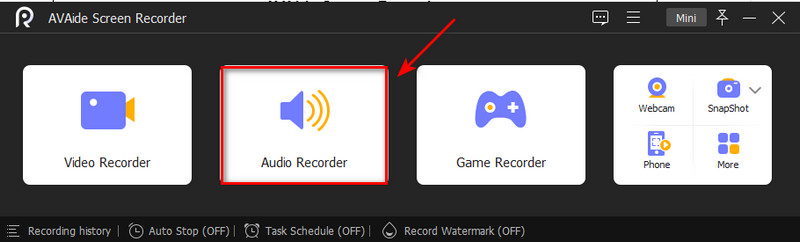
3. lépésFelvétel megkezdése
A gombra kattintva REC gombot, most elkezdheti a felvételt. Ezután a felvétel a három másodperces intervallum után elindul. Ha befejezte a felvételt, kérjük kattintson a Álljon meg gomb.
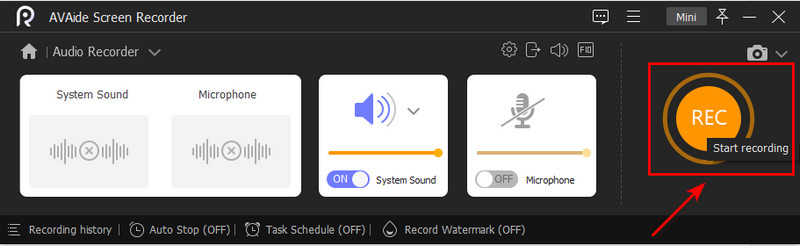
4. lépésA rögzített hang exportálása
Végül most már elindíthatja a hangfelvétel exportálását a gombra kattintva Export gombra lent, és kattintson a teljes gombot a felvétel letöltéséhez a meghajtóra.
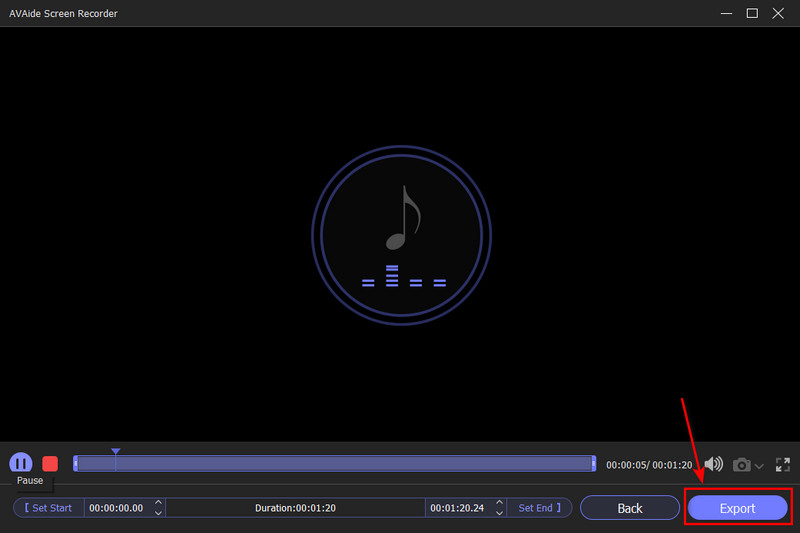
2. Windows Hangrögzítő
Ez a program egy lehetőség, ha más hangrögzítési eszközt keres. Egyszerű, és rendelkezik a hangsávok rögzítéséhez és megosztásához szükséges funkciókkal. Egyszerű, és rendelkezik a hangsávok rögzítéséhez és megosztásához szükséges alapvető funkciókkal. Ebben az esetben a Windows Voice Recorder egy egyszerű alkalmazás, amelyhez mikrofonok használata szükséges. Az alap rögzítés mellett elegendő a készülék beépített mikrofonja, webkamera mikrofonja vagy bármilyen mikrofon. Ha gyors hangfelvételt kell készítenie Mac számítógépén, ez egy jó lehetőség, mert nem kell letöltenie semmit, és a használata teljesen biztonságos. Kövesse az alábbi lépéseket, beleértve mindazt, amire szüksége lesz a hangrögzítés megkezdéséhez.
1. lépésTelepítse a szoftvert
A beépített programot a gombra kattintva indíthatja el Letöltés/Telepítés gomb. Indítsa el az alkalmazást a Rajt menüből hangot rögzíthet az asztalon.

2. lépésFelvétel megkezdése
A rögzítés megkezdéséhez kattintson a gombra Rajt gombot, keresse meg Hangrögzítő, majd kattintson a gombra Rekord gomb. A felvételt azonban a gomb megnyomásával indíthatja el Ctrl + R a billentyűzetén.

3. lépésKattintson a Stop gombra
A felvétel leállításához kattintson a gombra Álljon meg gomb. A rögzítést a gomb megnyomásával állíthatja le Backspace, Szóköz, Belép, és Kilépés gombokat egyszerre.

3. rész. GYIK az Audio Recorderről
Hogyan javíthatom a videó hangerejét?
Tegyük fel, hogy javítani kívánja videoklipjei hangminőségét. Ebben az esetben használhat olyan videószerkesztő szoftvert, mint a Quicktime és az Audacity. Ezek az alkalmazások javíthatják és tovább javíthatják a hangot a nem kívánt hangrészek eltávolításával.
Biztonságos a hangrögzítő online használata?
A Rev a legjobb választás egy egyszerű és hatékony online hangrögzítőhöz. Teljesen ingyenes a hangfelvétel és az MP3 fájl letöltése. Ez az eszköz titkosított, így csak Ön férhet hozzá a felvételeihez.
Csak hangot tud rögzíteni?
A 8K-s tévék végre olyan méretben és áron váltak elérhetővé, amilyet az átlagos tévévásárló is megfontolhat az idén, de a 8K elterjedését még mindig megakasztotta egy kirívó hiányosság: még mindig nincs 8K-s tartalom.
Használhatom az iPhone-omat hangrögzítőként?
Az iPhone készüléket hordozható felvevőeszközként használhatja személyes jegyzetek, tantermi előadások, zenei ötletek és egyebek rögzítésére a segédprogram mappában található Hangjegyzetek alkalmazással. Az olyan szerkesztőeszközök, mint a vágás, csere és folytatás, segíthetnek a felvételek finomhangolásában.
Mi a célja egy hangrögzítőnek?
A hangrögzítő regisztrálja a hangot, és hangfájllá alakítja, amely könnyen átvihető egy másik eszközre. Különféle funkciókban állnak rendelkezésre, több csengővel és síppal – önálló felvevőeszközként és okostelefon-alkalmazásként egyaránt.
Tesztjeink során felfedeztük, hogy az itteni felvevők kiváló felvételi potenciállal rendelkeznek. Tegyük fel azonban, hogy olyan írót szeretne, aki felülmúlja a versenytársakat. Ebben az esetben az AVAide Screen Recorder-t ajánljuk, mint minden idők legjobb és legkönnyebben használható hangrögzítőjét.
Rögzítse a képernyőn végzett tevékenységeket hanggal, online találkozókkal, játékvideóval, zenével, webkamerával stb.
Hang rögzítése
- Rögzítsen számítógépes hangot az Audacityn
- A Chrome Audio Capture áttekintése
- A legjobb hangrögzítő szoftver
- A legjobb hangrögzítő Androidra
- Podcast rögzítése számítógépen és telefonon
- Hang rögzítése Mac számítógépen a 3 legjobb megoldás segítségével
- Rögzítsen hangot a számítógépről 3 látványos módon
- iPhone-hívások rögzítése: nagyszerű követési technikák



 Biztonságos letöltés
Biztonságos letöltés


